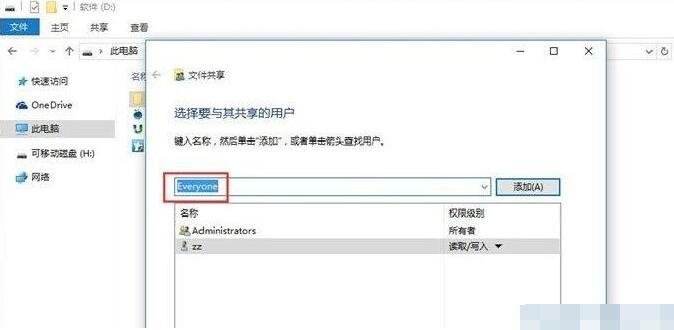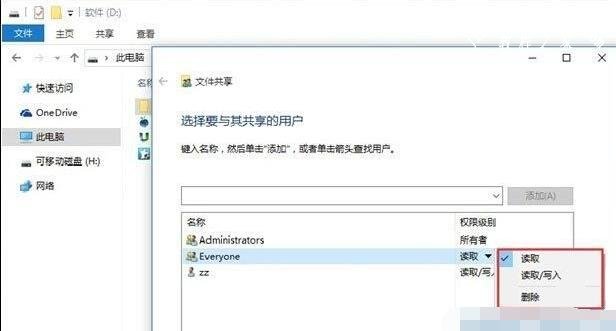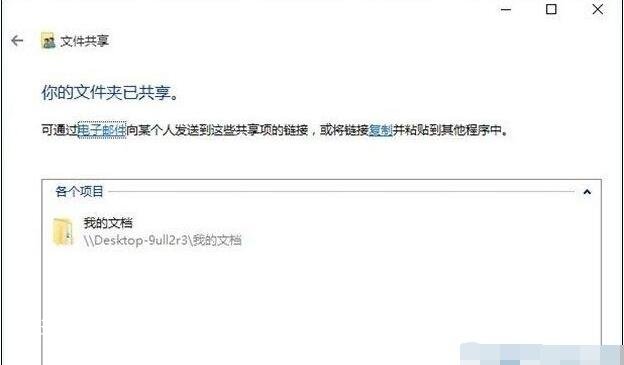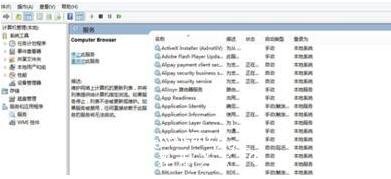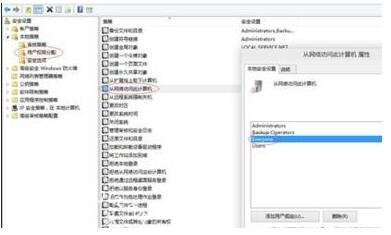在win10操作系统中,多台电脑之间可以建立局域网进行共享文件,大大的方便了用户传输数据,对于很多刚升级win10系统的用户,知道有这个功能不过却不知道怎么共享文件,下面小编为大家带来win10局域网共享文件的详细教程,大家可以参照下面的操作就可以进行文件共享了。
win10怎么在局域网共享文件:
1.鼠标右键需要传输的文件,在弹出的菜单中选择共享,然后点击“特定用户”打开。
2.在弹出的文件共享界面中添加用户,如果是对对局域网内的所有用户开放,就选择everyone账户。
3.接着选择权限级别,根据实际需要选择即可。
4.点击下一步就完成文件共享设置了。
5.其他用户输入您电脑的IP地址,就可以访问需要传的文件了。
相关知识:win10局域网共享文件失败怎么办
1、确认两台计算机最好在同一网段中。
2、在网络和共享中心打开文件和打印机共享,在metro设置中打开设备发现,并且在两台电脑都设置登录密码。
3、确认两台计算机都打开了Server和ComputerBrowser服务。运行services.msc,找到Server和ComputerBrowser服务,启用。
4、在Windows防火墙中允许文件和打印机共享。
5、在本地安全策略中降低当前用户权限。运行secpol.msc—用户权利分配—从网络访问此计算机,添加everyone用户组
6、进行如上操作之后,建议重启一次保持设置生效,接下来就可以共享文件了。
以上便是‘win10怎么在局域网共享文件 win10局域网共享文件失败怎么办’的全部内容了,希望可以为大家带来帮助,如果你还想了解更多关于win10的使用技巧,可以进入教程之家网查询。